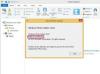इंटरनेट सर्फर अक्सर एक दिलचस्प वेबसाइट ढूंढते हैं और बाद में यूआरएल भूल जाते हैं। बुकमार्क सुविधा बाद में आसान पुनर्प्राप्ति के लिए वेबसाइटों के वेब पते रिकॉर्ड करती है। एक बार बुकमार्क जोड़ने के बाद, उपयोगकर्ता बुकमार्क बार को सक्रिय कर सकता है। यह आपके बुकमार्क के लिंक को आपके टूलबार पर आपके एड्रेस बार के नीचे रखता है। यह सुविधा ईमेल और सोशल नेटवर्किंग साइटों के लिए विशेष रूप से उपयोगी है, आमतौर पर उपयोग की जाने वाली साइटों को केवल एक या दो क्लिक दूर रखते हुए।
इंटरनेट एक्स्प्लोरर
चरण 1
अपने पुराने कंप्यूटर पर इंटरनेट एक्सप्लोरर खोलें।
दिन का वीडियो
चरण 2
शीर्ष मेनू बार पर "फ़ाइल" पर क्लिक करें। सूची से "आयात और निर्यात" चुनें। अगला पर क्लिक करें।" "पसंदीदा निर्यात करें" चुनें और "अगला" दबाएं। उन बुकमार्क फ़ोल्डरों का चयन करें जिन्हें आप निर्यात कर रहे हैं। अगला पर क्लिक करें।" उस फ़ोल्डर का चयन करें जहाँ आप अपने पसंदीदा को सहेजना चाहते हैं। "सहेजें" पर क्लिक करें। "अगला" और फिर "समाप्त करें" पर क्लिक करें।
चरण 3
फ़ाइल को अपने नए कंप्यूटर पर स्थानांतरित करें। फ़ाइल को ईमेल द्वारा अनुलग्नक के रूप में भेजें या इसे फ्लैश ड्राइव में सहेजें और इसे अपने नए कंप्यूटर पर अपलोड करें।
चरण 4
अपने नए कंप्यूटर पर इंटरनेट एक्सप्लोरर खोलें।
चरण 5
शीर्ष मेनू बार पर "फ़ाइल" पर क्लिक करें। सूची से "आयात और निर्यात" चुनें। सूची से "आयात पसंदीदा" चुनें। अगला पर क्लिक करें।" अपने कंप्यूटर से फ़ाइल का चयन करें। अगला पर क्लिक करें।" सूची को आयात करने के लिए एक फ़ोल्डर का चयन करें। अगला पर क्लिक करें।" "समाप्त" दबाएं और फिर "ठीक है।"
सफारी
चरण 1
अपने पुराने कंप्यूटर पर सफारी खोलें।
चरण 2
"फ़ाइल" पर क्लिक करें और सूची से "निर्यात बुकमार्क" चुनें। अपनी बुकमार्क फ़ाइल को नाम दें। एक सेव लोकेशन चुनें। "सहेजें" पर क्लिक करें।
चरण 3
फ़ाइल को अपने नए कंप्यूटर पर स्थानांतरित करें। फ़ाइल को ईमेल द्वारा अनुलग्नक के रूप में भेजें या इसे फ्लैश ड्राइव में सहेजें और इसे अपने नए कंप्यूटर पर अपलोड करें।
चरण 4
अपने नए कंप्यूटर पर सफारी खोलें।
चरण 5
"फ़ाइल" पर क्लिक करें और "बुकमार्क आयात करें" चुनें। अपने कंप्यूटर से फ़ाइल का चयन करें। "खोलें" पर क्लिक करें। फ़ोल्डर दाईं ओर दिखाई देता है। फोल्डर को नाम दें।
फ़ायर्फ़ॉक्स
चरण 1
अपने पुराने कंप्यूटर पर फायरफॉक्स खोलें।
चरण 2
शीर्ष मेनू बार से "बुकमार्क" पर क्लिक करें। "बुकमार्क व्यवस्थित करें" चुनें। "आयात और बैकअप" के विकल्प का चयन करें। सूची से "निर्यात HTML" चुनें। फ़ाइल को सहेजने के लिए एक फ़ोल्डर का चयन करें। अगला पर क्लिक करें।"
चरण 3
फ़ाइल को अपने नए कंप्यूटर पर स्थानांतरित करें। फ़ाइल को ईमेल द्वारा अनुलग्नक के रूप में भेजें या इसे फ्लैश ड्राइव में सहेजें और इसे अपने नए कंप्यूटर पर अपलोड करें।
चरण 4
अपने नए कंप्यूटर पर फ़ायरफ़ॉक्स खोलें।
चरण 5
शीर्ष मेनू बार से "बुकमार्क" पर क्लिक करें। "बुकमार्क व्यवस्थित करें" चुनें। "आयात और बैकअप" के विकल्प का चयन करें। सूची से "आयात HTML" चुनें। "HTML फ़ाइल से" के लिए रेडियो बटन पर क्लिक करें। अगला पर क्लिक करें।" अपने कंप्यूटर से फ़ाइल का चयन करें। "खोलें" पर क्लिक करें।